【MediaCoder中文版下载】MediaCoder激活版 v0.8.59 中文免费版
软件介绍
MediaCoder破解版是一款视频压缩和格式转换工具,软件在降低视频的内存占积的同时,还能够保证视频的放映质量的原理就是软件通过增加音频的方式降低视频的部分,从而压缩视频附大小也不改变视频质量,并且软件拥有几乎所有视频的格式之间的转换,有需要的小伙伴们,可以在进行MediaCoder破解版下载呀!
MediaCoder破解版除了最主要的视频压缩和视频转换的功能之外,软件还有音轨提取和CD创建等功能,总结下来,MediaCoder中文免费版是一款非常好用的与视频相关工作或者需要的小伙伴们的好帮手,快来下载MediaCoder中文版试试吧!
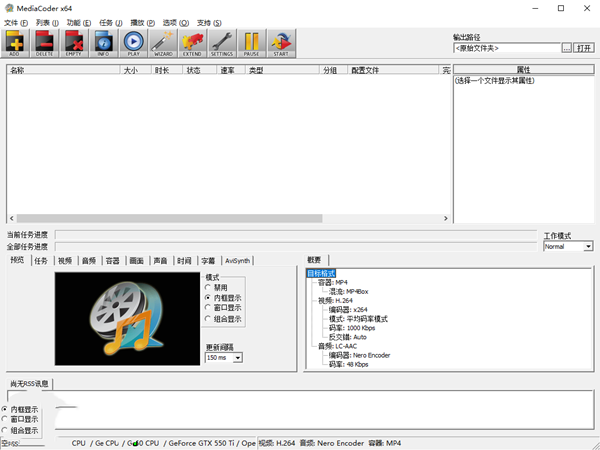
软件功能
压缩和解码流行的格式。
文件处理,记录保存在标签中。
调整图像大小。
恢复未加载和损坏的文件。
从视频剪辑中提取音轨。
用户可以使用程序来执行多媒体文件的操作。MediaCoder具有广泛的功能,允许您执行各种功能:编辑,转换,提高文件质量等。
该程序可以使用各种多媒体格式。这可以避免打开文件时出现问题。由于设置程序的广泛可能性,很容易实现所需的图像,视频和声音质量。
用户可以独立调整设置,使输出质量良好。同样重要的是要注意批量处理文件的可能性以及将来自任何激光盘的多媒体数据存储到计算机或平板电脑的功能。
MediaCoder专业版安装方法
一、下载最新版的MediaCoder安装包,双击运行。
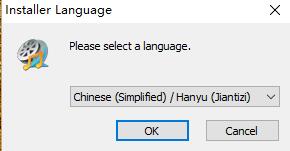
二、点击ok和下一步,再点击接受条款。
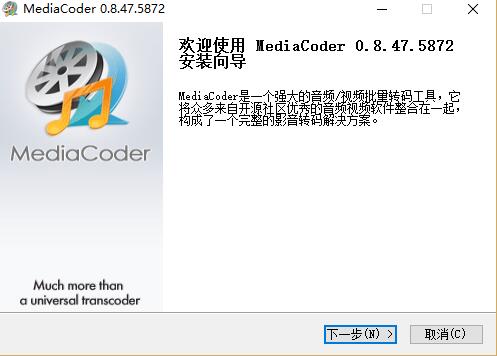
三.该处需单击【我接受】
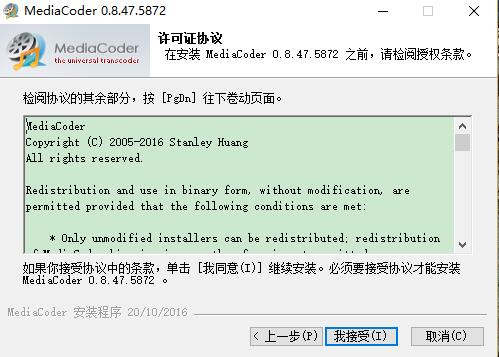
四、这是可以点击【浏览】,选择mediacoder的安装路径;或者直接点击【下一步】,软件会安装在默认的位置。
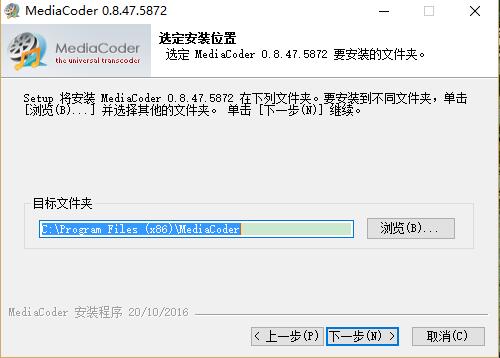
五、该处可勾选自己需求的组件并继续【安装】
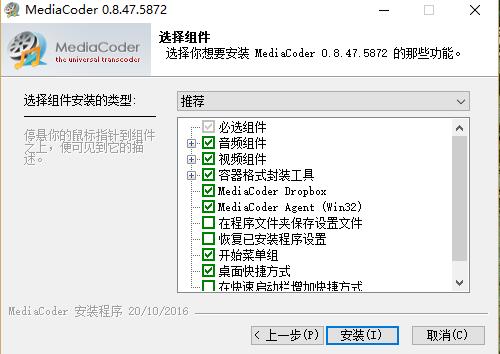
六、耐心等待mediacoder安装完毕。
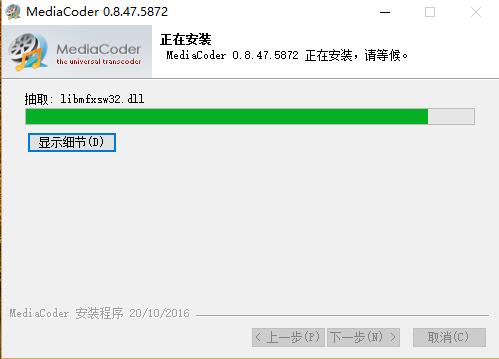
七、点击【完成】,就可以启动软件啦

MediaCoder中文版使用方法
1、启动mediacoder后会自动打开一个网页 我们在【下次启动不再显示此信息】前打勾 并启动程序

2、点击【Add+图标】来添加要转换的视频 MediaCoder能支持很多常见的格式 如:Avi Rmvb Mkv Vob等

3、设置【音频】编码器选择【Nero Encoder】右边的码率模式选择【Target Bitrate】kbps处改写成32

码率模式注意是Target Bitrate(固定)而不是Target Quality(质量)这里我老看见有人设置错了
如果你的视频有多条音轨请在【音轨ID】处选择相应的音轨
4、设置【视频】模式使用默认的即可 码率设置为400kbps 其它不动

5、设置【画面】分辨率要选择和你原始视频一样的高宽比 画面裁切 帧率 高宽比 画面旋转 一般我们都用不到所以全部去掉对勾 最后选择效果
不会看高宽比例的用影音风暴打开视频 看属性
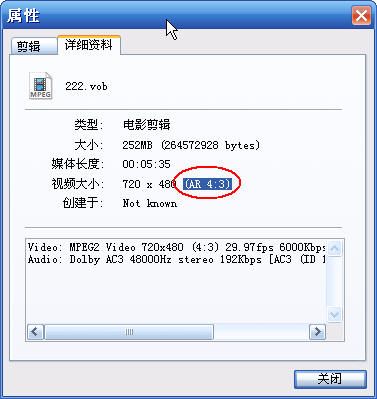
常用的16:9分辨率有 624×352 608×336 512×288
常用的4:3分辨率有 640×480 480×320 512×384
6、设置【效果】
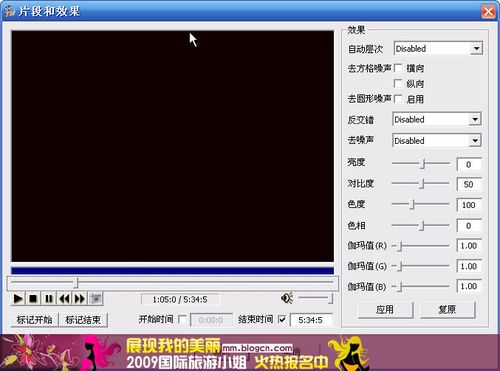
一般我们最常用的就是反交错:电视信号通常用于在非交错式计算机显示器上显示交错式的影像 也就是常说的拉丝现象 (一般用于HD DVD DV上的影片)
这里牵扯到很多电视用到的专业术语解释起来很麻烦 根据自己片源设置 设置好了点播放预览 直到自己满意为止
7、设置【时间】开始/结束位置是用来指定转换时间的 格式为0:00:00:000(时:分钟:秒:毫秒)除非你的视频声音有延迟否则用不到音轨延迟这个选项 分割要在工作模式中选择Split才能使用
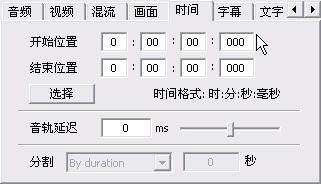
8、设置【字幕】轮廓 柔化 位置 字体这些可以随意设置 设置好了按F7预览 不喜欢再调

字幕不要用srt格式 用ssa ass都行 srt显示不全
9、设置输出路径 最后按F5开始压缩等待完成即可
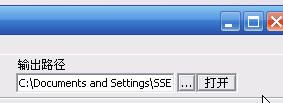
10、将输出的视频扩展名.mp4改为.flv上传
鉴于某些人连扩展名都不知道是什么 我再废话一句 查看扩展名的方法 打开我的电脑→工具→文件夹选项→ 查看→隐藏已知文件的扩展名→去掉对勾….

MediaCoder中文免费版支持格式
DVD、MP3、FLAC、WAV、MPEG 1/2/4、MP4、ASF / WMV、Quicktime MOV、MPEG / VOB
下载仅供下载体验和测试学习,不得商用和正当使用。
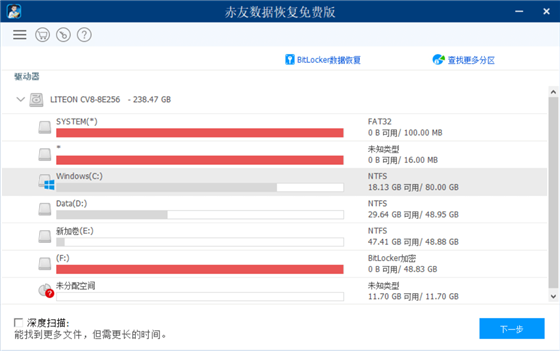
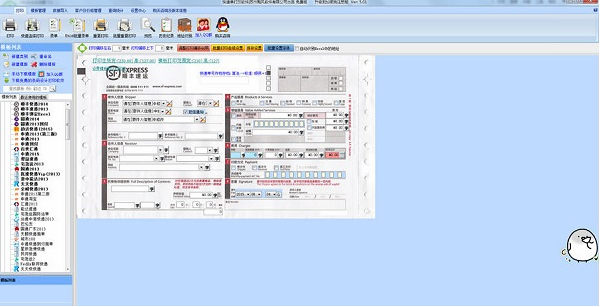
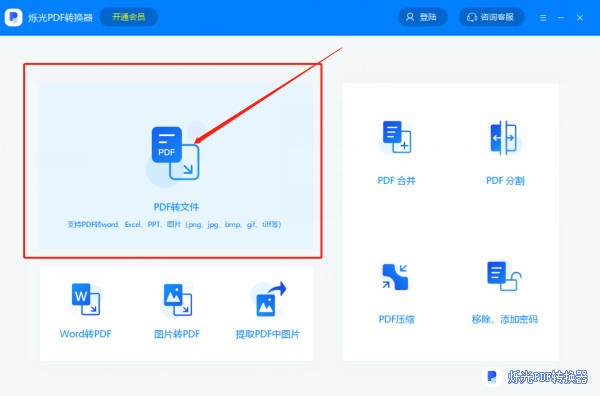
发表评论